 |
2 – Ora nella finestra principale di Hypersnap vai all’opzione CAPTURE, cliccaci sopra e si attiva il menů qui sotto.

Ora devi fare tre operazioni:
1 - Spunta l’opzione ENABLE SPECIAL CAPTURE (…), cioč cliccaci sopra assicurandoti che esca fuori il segno a V all’estrema sinistra.
Questo segno deve esserci, cioč l’opzione deve essere abilitata, sennň la cattura da 3d non funziona.
Dopo aver cliccato, si apre la finestra qui sotto:
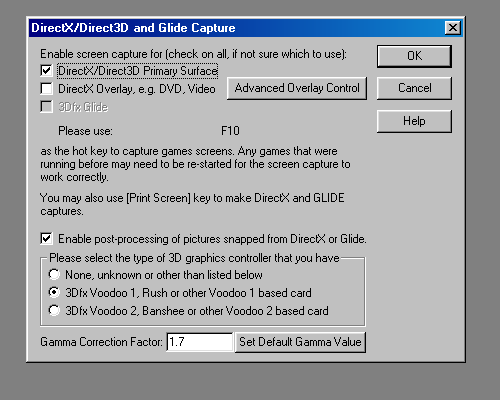
qui devi abilitare l’opzione della prima riga DIRECT X / DIRECT 3D …, devi abilitare ENABLE POST-PROCESSING … e devi scegliere il tipo di scheda Voodoo che possiedi (hai tre opzioni, io ho una voodoo1 e quindi ho scelto l’opzione di mezzo). Quindi fai OK e ritorni alla finestra principale di Hypersnap.
2 – Ora torna sul menů CAPTURE. Spunta l’opzione QUICK SAVE nello stesso modo della precedente. Attenzione, se č giŕ spuntata, cliccaci lo stesso sopra per deselezionarla. La finestra si chiude, tu la riapri e trovi l’opzione deselezionata e a questo punto ci clicchi sopra per riattivarla. Si apre la finestra che segue:
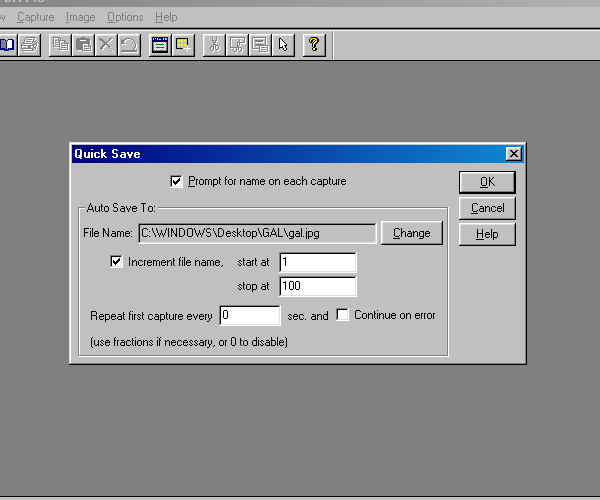
Per ora non far caso a quello che č scritto in File Name, clicca invece su CHANGE e si apre la finestra qui sotto:
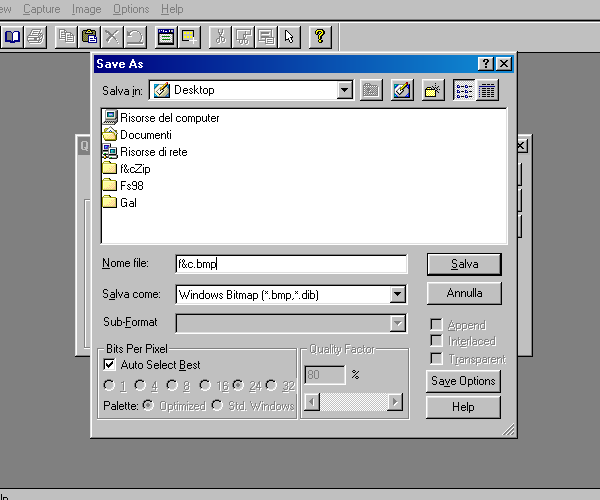
Anche qui non far caso a quello che compare negli spazi bianchi. Nota invece che di default č attiva la modalitŕ di salvataggio nel formato bmp. Va modificata cliccando sulla freccina a destra dello spazio SALVA COME. Si attiva un menů a cascata di questo tipo: